Comment intégrer une vidéo dans WordPress
Publié: 2020-08-04Les vidéos sont l'un des meilleurs moyens d'interagir avec votre public. Si vous avez créé des vidéos pour le message que vous écrivez, vous aimerez peut-être savoir comment intégrer une vidéo dans WordPress. Après avoir lu cet article, vous découvrirez différentes façons d'intégrer des vidéos dans WordPress. En fait, l'intégration de vidéos améliore également votre classement dans les moteurs de recherche de Google.
Avantages de la vidéo
L'intégration d'une vidéo dans votre message ou votre page présente de nombreux avantages. Certains d'entre eux sont:
- Augmenter les conversions
- Cela rend votre contenu adapté aux publics préférant la vidéo
- Il démontre une instruction étape par étape comme cela devrait être fait
- Augmente la notoriété de la marque
- Atteindre plus d'utilisateurs
- Améliore les classements des moteurs de recherche
Pourquoi ne pas télécharger des vidéos directement sur WordPress ?
Il existe plusieurs raisons de télécharger une vidéo dans un service d'hébergement vidéo tiers plutôt que de la télécharger directement sur WordPress. Voyons quelques-unes des raisons :
- Si vous avez un hébergement Web partagé , vous aurez une bande passante et un stockage limités .
- Les sites de streaming vidéo comme YouTube, Vimeo, etc. ont beaucoup de trafic et vous risquez de manquer votre précieux public si vous n'êtes pas présent sur ces sites. En fait, les backlinks de ces sites donnent un coup de pouce au classement des moteurs de recherche pour votre site.
- Il sera facile de gérer toutes les vidéos dans un emplacement commun en créant une chaîne sur les sites de streaming vidéo. Ils peuvent être le stockage de vos seuls emplacements de stockage vidéo.
- Dernier point mais non le moindre, vous pouvez tirer de bons revenus de vos vidéos sur YouTube.
Cependant, si vous disposez de suffisamment de ressources serveur, vous pouvez télécharger des vidéos directement dans la médiathèque. Une fois que vous avez téléchargé une vidéo dans la médiathèque, vous pouvez réutiliser la même vidéo dans plusieurs articles ou pages chaque fois que vous en avez besoin à maintes reprises. Cela signifie que vous n'avez pas besoin de télécharger à nouveau la même vidéo si vous en avez besoin à l'avenir.
Comment intégrer une vidéo dans WordPress (articles et pages)
La plupart des plateformes de partage de vidéos peuvent être intégrées dans un processus similaire. Ici, nous allons discuter de l'intégration de vidéos Youtube. Avec la fonctionnalité d'intégration vidéo de WordPress, n'importe qui peut intégrer ses vidéos dans WordPress. Vous n'avez pas besoin de rechercher un plugin à cet effet. C'est simple.
Avant de commencer à écrire plus loin dans le sujet, je suppose que vous avez déjà téléchargé une vidéo sur youtube ou sur d'autres plateformes de partage de vidéos. Avant d'intégrer une vidéo, vous devez vous assurer qu'elle est publique. Si vous essayez d'intégrer une vidéo privée, cela ne peut pas être fait.
Dans un premier temps, copiez l'URL de la barre d'adresse lorsque la vidéo est ouverte.
Vous pouvez également cliquer avec le bouton droit sur une vidéo et copier l'URL de la vidéo comme indiqué ci-dessous :
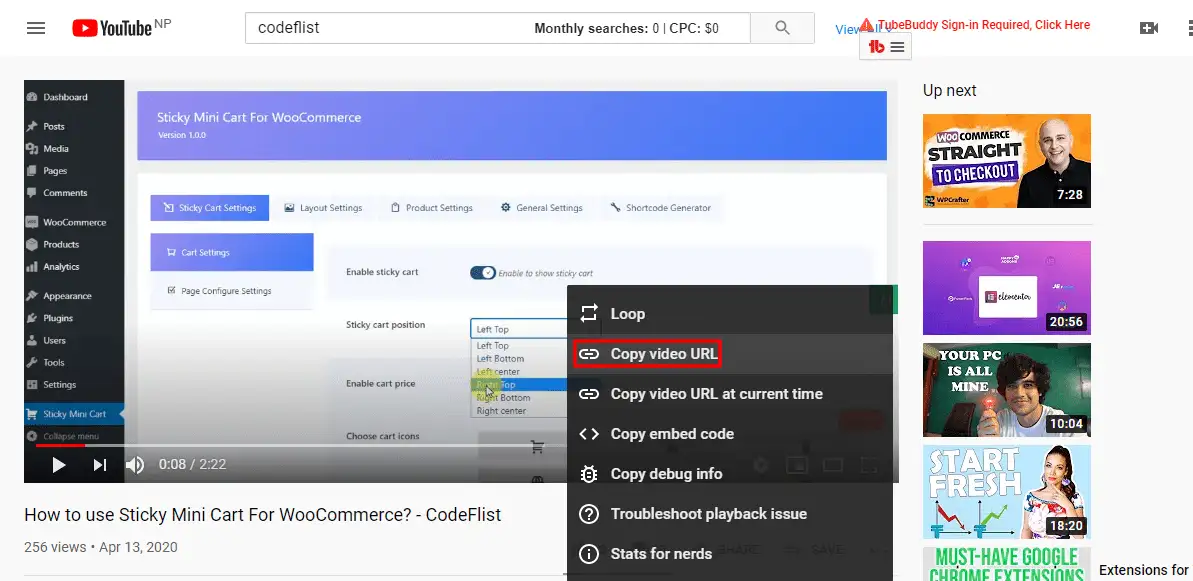
Cela copie le lien dans le presse-papiers.
Maintenant, déplacez-vous à l'endroit où vous devez intégrer cette vidéo. Nous supposons qu'il s'agit soit d'un article, soit d'une page. S'il s'agit d'une page ou d'un article existant, modifiez-le, sinon créez-en un nouveau à partir du tableau de bord.

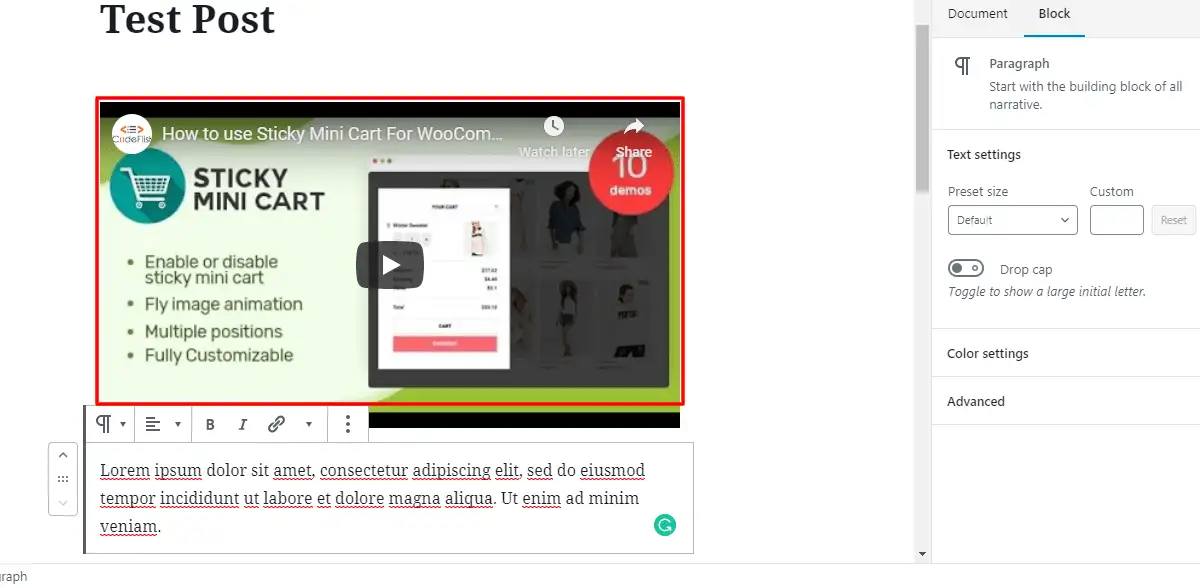
Dans l'image ci-dessus, nous essayons d'intégrer la vidéo dans un nouveau message. Si vous souhaitez l'intégrer dans une page, accédez à Pages > Ajouter un nouveau .
C'est l'interface lorsque nous créons un nouveau message. Vous avez peut-être remarqué que nous utilisons un éditeur Gutenberg. Nous avons également ajouté un contenu factice dans cet article. Lors de l'utilisation d'un éditeur Gutenberg, il existe deux façons d'intégrer une vidéo.
Vidéo intégrée à WordPress
Pour incorporer la vidéo, collez le lien de la vidéo que vous avez copié précédemment.
Vous ne verrez pas le lien que vous avez posté ici car WordPress change le lien vers le mode de prévisualisation vidéo. Vous pouvez aligner la vidéo une fois que le mode de prévisualisation y apparaît. Pensez à une légende appropriée et il y a un endroit pour ajouter une légende. À droite, vous verrez les paramètres multimédias pour redimensionner la taille de la vidéo pour les petits appareils. Cela aidera la vidéo à être réactive sur tous les appareils. De plus, il existe des options avancées , où vous pouvez ajouter une classe CSS qui vous aide à personnaliser.
Avant de publier, prévisualisez toujours la publication ou la page pour vous assurer que la vidéo est correctement intégrée.
Intégrer une vidéo avec un bloc Gutenberg
Si vous connaissez l'éditeur Gutenberg, vous trouverez cela plus facile. Déplacez-vous dans la zone où vous prévoyez d'intégrer la vidéo.
Le bloc vidéo est répertorié sous Blocs communs où vous ouvrez la boîte de bloc. Sélectionnez-le.
Vous verrez l'option intitulée Insérer à partir de l'URL , comme indiqué dans la capture d'écran ci-dessus. Sélectionnez-le et cliquez sur le bouton Appliquer comme indiqué dans la capture d'écran ci-dessous.
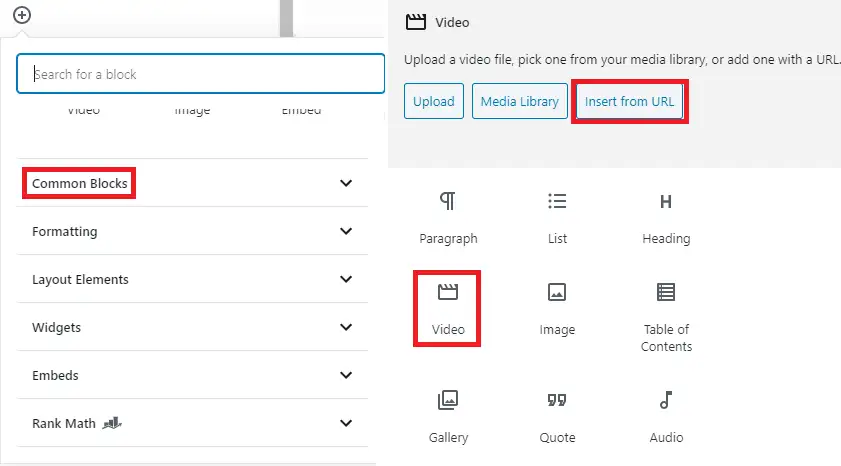
Le résultat est le même que lorsque vous intégrez une vidéo. Vous pouvez voir que le mode de prévisualisation vidéo apparaît. Une fois que ce message ou cette page a suffisamment de contenu, vous pouvez le publier après avoir vérifié l'aperçu pour vous assurer que tout est correct.
Intégrer une vidéo à un widget WordPress
Parfois, vous voudrez peut-être apprendre à intégrer une vidéo dans le pied de page ou la barre latérale de WordPress au lieu de l'ajouter dans la zone de contenu d'un article ou d'une page. Dans ce cas, accédez à Apparence > Widgets
Sélectionnez le widget Texte et l' emplacement où vous souhaitez placer ce widget. Ensuite, ajoutez un widget .
Modifiez le widget vidéo en ajoutant le titre et un lien vers l'URL de la vidéo.
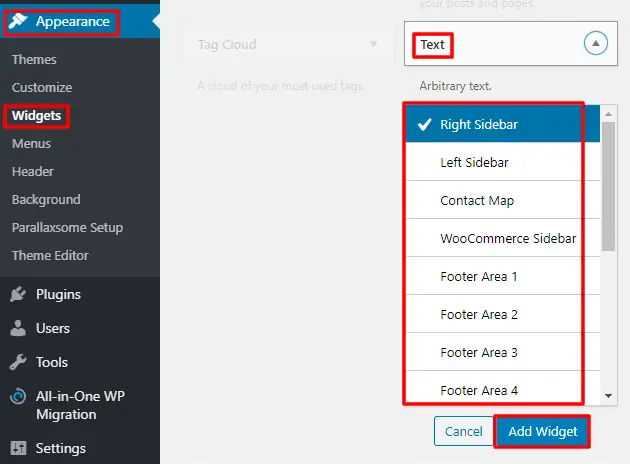
Voici la liste des plates-formes prenant en charge l'intégration automatique dans WordPress :
- Animoto
- Spot
- Nuage
- DailyMotion
- CollègeHumour
- Flickr
- Hulu
- TED
- VidéoPresse
- Viméo
- Vigne
- Youtube
Et beaucoup plus
Plugins d'intégration vidéo
Vous savez maintenant comment intégrer une vidéo dans WordPress. Si vous souhaitez enrichir l'expérience utilisateur et faciliter l'intégration, vous pouvez choisir d'ajouter les plugins. Les plugins d'intégration vidéo vous aident à convertir votre site en vidéo comme YouTube. Vous pouvez non seulement utiliser différents lecteurs vidéo, mais également générer une vignette pour la vidéo. Quel que soit le lecteur que vous choisissez, il redimensionnera la vidéo pour améliorer l'expérience utilisateur. Vous pouvez rechercher les plugins populaires à utiliser sur votre site à partir du référentiel officiel des plugins WordPress.
Conclusion
J'espère que cet article a réussi à vous faire comprendre comment intégrer une vidéo dans WordPress. L'éditeur Gutenberg a facilité l'intégration de vidéos. Cependant, si vous ressentez une confusion après avoir lu le message, faites-le moi savoir dans la section des commentaires ci-dessous.
Lectures supplémentaires
- Comment dépublier un site WordPress
- Comment supprimer la barre latérale dans WordPress
- Comment masquer le titre de la page dans WordPress
